10 najlepszych sztuczek Wikipedia, które zmieni sposób, w jaki z niego korzystasz
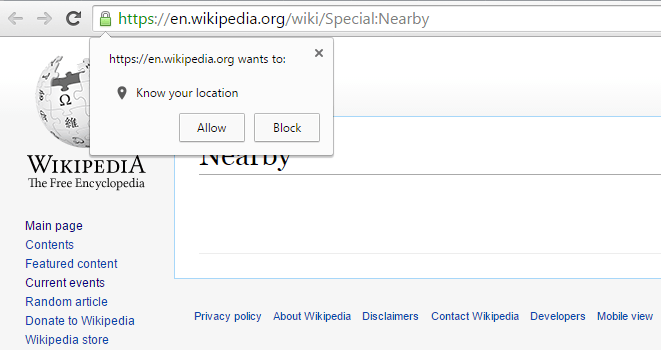
- 3879
- 77
- Natan Cholewa
Wiki w języku hawajskim oznacza „szybki”, a ten tłum pozyskał encyklopedię z edytowaną przez użytkownika, jest dziś największym zasobem wiedzy na Ziemi. Szukasz każdej cholernej rzeczy w Google, 70% szans na to, że wylądujesz na stronie Wikipedii. Używamy go codziennie, z wyboru, albo przez Google, nieumyślnie. Wikipedia to prawdziwie demokratyczna linia wiedzy w Internecie. Tutaj w tym artykule dowiedzmy się, jakie są najbardziej niesamowite tajne wskazówki i sztuczki Wikipedii, których prawdopodobnie jeszcze nie wiesz.
Spis treści
- Użyj pobliskiej Wikipedii, aby znaleźć coś w miejscu, które odwiedzasz, lub niedawno przesunęłeś
- Użyj prostej wikipedii do prostszej wersji artykułów w Wikipedii
- Pobierz artykuł jako pdf do przeczytania później
- Pobierz całą Wikipedię i trzymaj ją na komputerze, aby uzyskać użycie offline
- Użyj Wikipedii, aby zwiększyć wiedzę na temat wydarzeń
- Przeczytaj losowy artykuł Wikipedia
- Użyj Wikipedii jako narzędzia do tłumaczenia
- Stwórz książkę z Wikipedii łączącej ważne artykuły
Użyj pobliskiej Wikipedii, aby znaleźć coś w miejscu, które odwiedzasz, lub niedawno przesunęłeś
Z tą sztuczką można znaleźć o więcej o miejscu, które teraz odwiedzasz. Odwiedź ten adres URL - https: // en.Wikipedia.Org/Wiki/Special: pobliski, aby znaleźć artykuły wokół obecnego miejsca. Początkowo poprosi Cię o pozwolenie Wiki na poznanie Twojej lokalizacji. Po prostu to potwierdź. Teraz przeglądaj najważniejsze fakty, miejsca lub ważne informacje w tym miejscu.
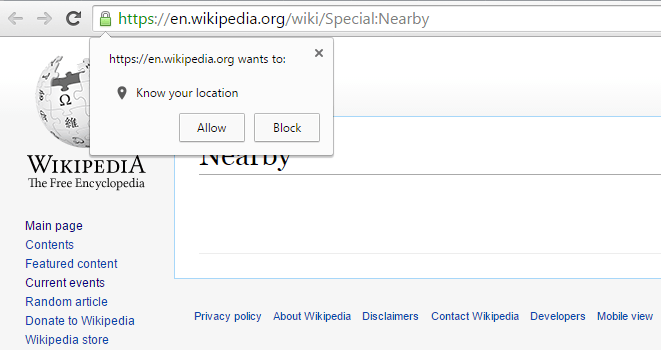
Użyj prostej wikipedii do prostszej wersji artykułów w Wikipedii
Ta sztuczka wiki sprawia, że przeglądanie wikipedii jest prostsze z po prostu małym hackem URL. Nie jesteś jedynym, który jest zirytowany przez złożone wypchane żargon informacje przedstawione na Wikipedii. Jeśli chcesz użyć prostszej wersji artykułu, po prostu odwiedź: http: // proste.Wikipedia.org
Również podczas przeglądania artykułu możesz po prostu wymienić en z prosty. Dostaniesz dużo świadomy i łatwy do zrozumienia artykuł.

Możesz sprawdzić różnicę między tymi dwoma artykułami na Wikipedii.
Artykuł w Wikipedii na temat Wikipedii i Artykuł w Wikipedii na temat prostej Wikipedii
Pobierz artykuł jako pdf do przeczytania później
Po prostu kliknij Pobierz jako PDF link, a otrzymasz wersję PDF artykułu w aranżacji. Możesz łatwo przeczytać tę pobraną książkę na swoim Kindle lub urządzeniu mobilnym. Więc jeśli chcesz po prostu przeczytać artykuł później, a nawet podczas offline, pobierz te artykuły jako pdf i zapisz je w swoim urządzeniu.
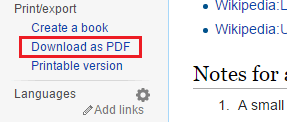
Pobierz całą Wikipedię i trzymaj ją na komputerze, aby uzyskać użycie offline
Tak to mozliwe. Możesz pobrać całą wikipedię na komputer i możesz go używać nawet przy braku Internetu. Rozmiar pliku wynosi około 10 GB.
Po prostu odwiedź ten link, aby pobrać kompletną stronę internetową: http: // www.Kiwix.org/wiki/main_page
Możesz także pobrać witryny Wiktionary, Wikiquote i inne strony projektów wiki tutaj.
Użyj Wikipedii, aby zwiększyć wiedzę na temat wydarzeń
Możesz wyszukać określony miesiąc w Wikipedii, aby wyświetlić zestaw wydarzeń w tym konkretnym miesiącu.

Alternatywnie możesz przeglądać bieżące wydarzenia Wikipedia w celu przeglądania bieżących spraw.
Przeczytaj losowy artykuł Wikipedia
Po prostu odwiedź ten link https: // en.Wikipedia.Org/Wiki/Special: losowe do przeczytania losowego artykułu z Wikipedii.
Możesz również ustawić go jako stronę główną w przeglądarce, aby przeczytać losowy artykuł z Wikipedii, za każdym razem, gdy otwierasz przeglądarkę.
Użyj Wikipedii jako narzędzia do tłumaczenia
O ile mi wiadomo. Jeśli trudno jest znaleźć tłumaczenie słowa w języku. Po prostu znajdź ten termin na Wikipedii, a następnie wybierz język z lewego paska bocznego, aby poznać tłumaczenie.
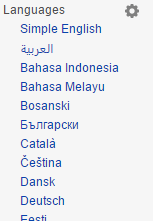
Stwórz książkę z Wikipedii łączącej ważne artykuły
Możesz łatwo utworzyć książkę z Wikipedii z fajnymi stronami indeksu i treści strukturalnych. W tym celu wykonaj te proste kroki.
Krok 1 # Najpierw kliknij Utwórz książkę link na lewym pasku bocznym.
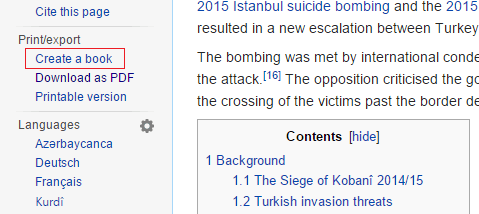
Krok 2# Teraz na następnej stronie kliknij Rozpocznij twórcę książek Przycisk.
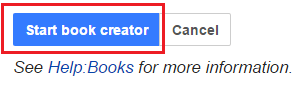
Po kliknięciu przejdziesz do artykułu, w którym wcześniej byłeś. Ale poczekaj, na górze artykułu widać menu twórcy książek.
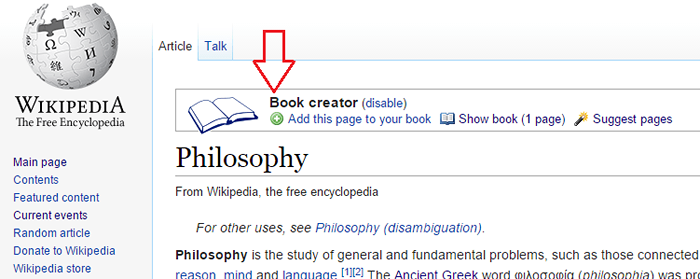
Krok 3# Teraz, jeśli chcesz dodać ten artykuł do swojej książki, kliknij Dodaj tę stronę do twojej książki. Jeśli nie, odwiedź jakikolwiek inny artykuł, który chcesz dodać do swojej książki. To menu twórcy książek zawsze będzie na górze, aby umożliwić dodanie tej strony do książki. Możesz także kliknąć strony. Po kliknięciu tego powiązanego zestawu artykułów pojawi się jako lista, abyś mógł je dodać do swojej książki, jeśli chcesz.
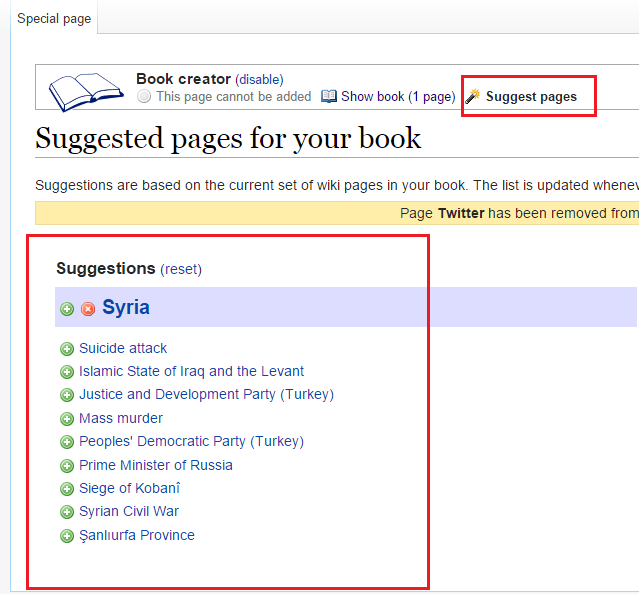
Krok 4# Po zakończeniu po prostu kliknij Pokaż książkę, aby sfinalizować książkę.
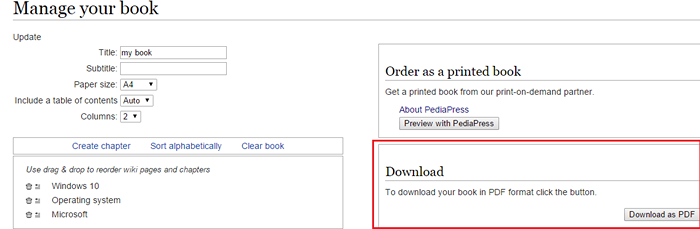
- « 5 najbardziej unikalnych smartfonów na świecie
- 16 najlepszych najlepszych życiorysów online tworzenie stron internetowych »

